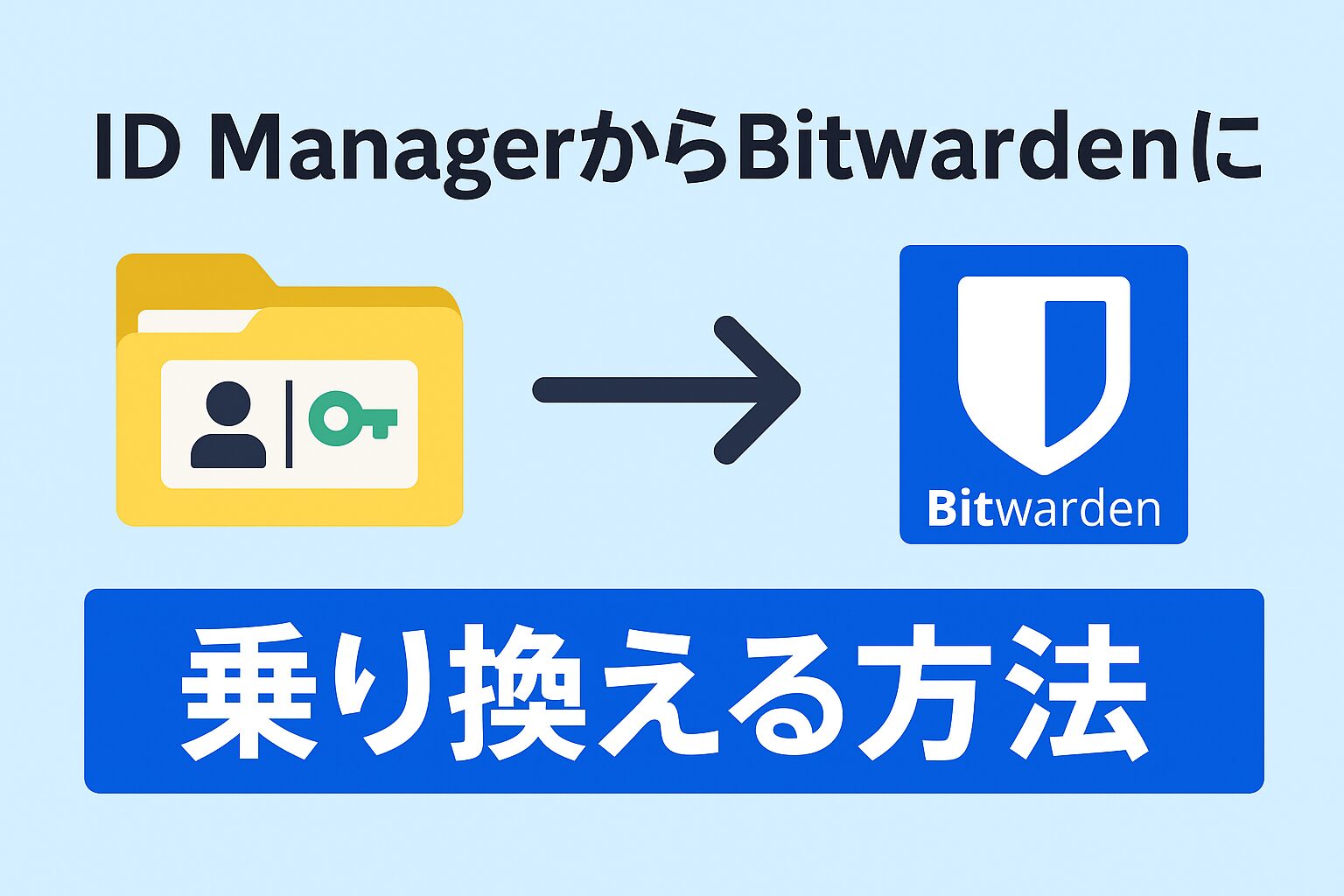はじめに
パスワード管理アプリの「ID Manager」を使ってきたけれど、そろそろ将来が不安なので別のアプリに乗り換えることにしました。
クラウド非対応でスマホ連携もできないID Managerから、今や定番となったクラウド型パスワード管理ソフト「Bitwarden」へ移行する方法を、図解・CSV変換例つきでわかりやすく解説します。
ID Managerの課題点とは?
ID Managerは、Windows向けに長年愛されてきたパスワード管理ソフトです。
しかし、以下のような課題が浮上しています。
- 開発が数年前に止まっている
- クラウド非対応(データのバックアップ・同期が手動)
- スマホや複数デバイスで使えない
- セキュリティ面の将来的な不安
こうした理由から「クラウド対応の他のアプリ」に乗り換えることにしました。
Bitwardenとは?おすすめポイント
Bitwardenは、以下の特徴をもつクラウド型パスワードマネージャーです。
- 完全無料プランでもクラウド同期・スマホ対応
- オープンソースで信頼性が高い
- 自動入力やブラウザ拡張機能あり
- 有料版もあるが無料で十分高機能
暗号化技術や2段階認証にも対応しており、セキュリティ意識が高いユーザーに支持されています。
移行の全体の流れ
- ID ManagerからCSVでエクスポート
- ExcelなどでBitwarden用CSVに整形
- Bitwardenにインポート
この3ステップでOKです!
ID Manager → Bitwardenの手順
ここから先はBitwardenのインストールがされていることを前提にして解説していきます。Bitwardenをまだインストールしていない人は、こちらの記事を参考にしてBitwardenのインストールを先に済ませてください。
ステップ1:ID Managerからデータをエクスポート
1.ID Managerを開き、「ファイル」→「データのエクスポート」→「CSVファイルへの書き込み」を選択する。
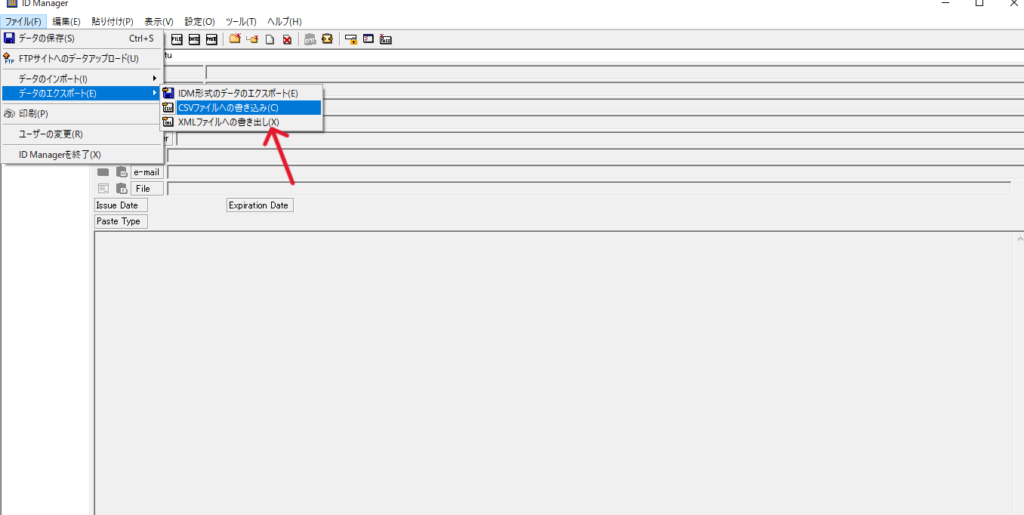
2.「保存する場所」、「ファイル名」を決めて「保存」をクリックする。
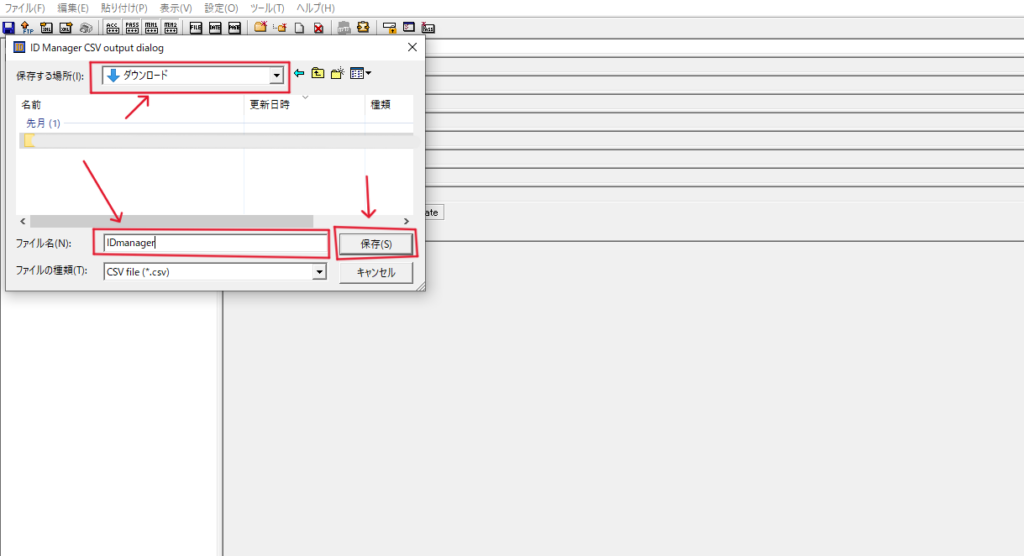
3.保存場所にCSVファイルがあれば成功です。
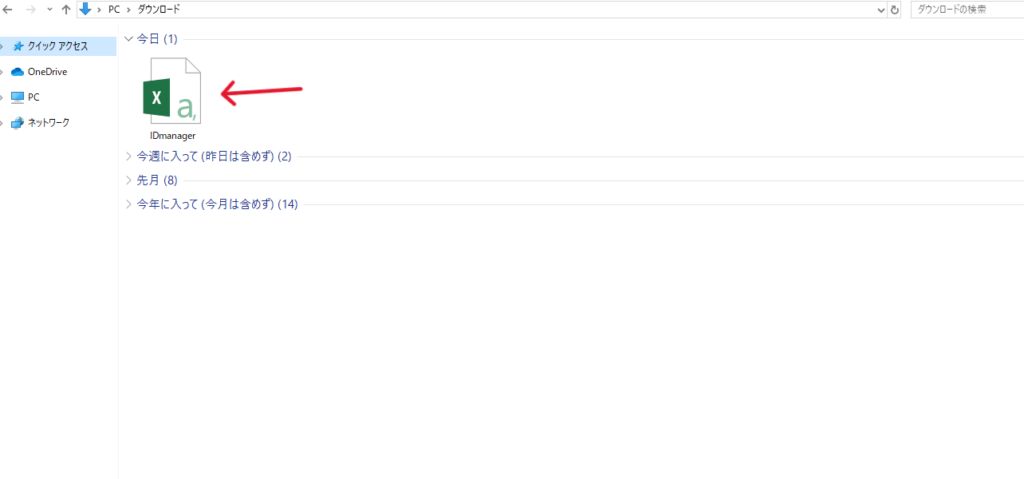
ステップ2:Bitwarden形式にCSVを整形
ダウンロードしたCSVファイルはBitwardenに対応していないので、そのままでは使えません。
Bitwardenに対応したCSVフォーマットに整形します。整形はExcelを使っておこないます。
1.Excelで先ほどダウンロードしたCSVファイルを開く。
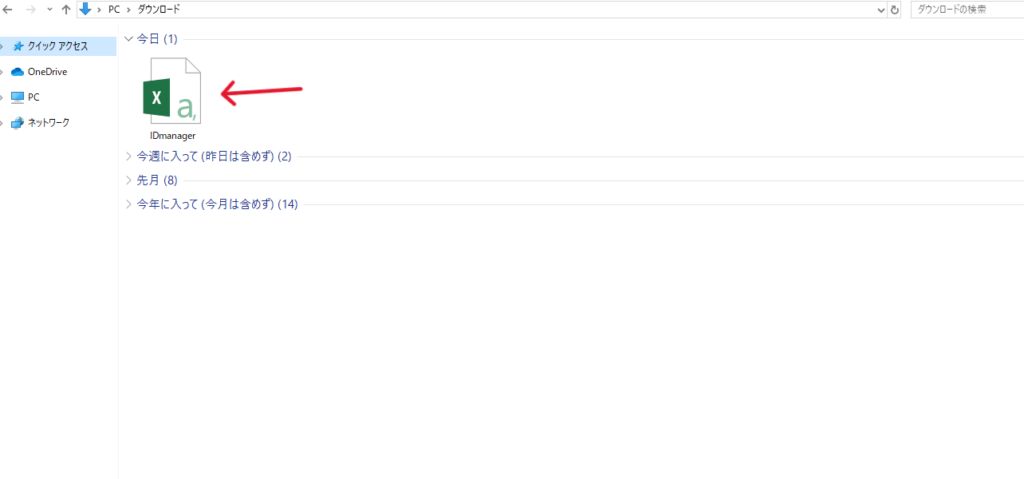
2.ファイルの中身は下の画面のようになっています。
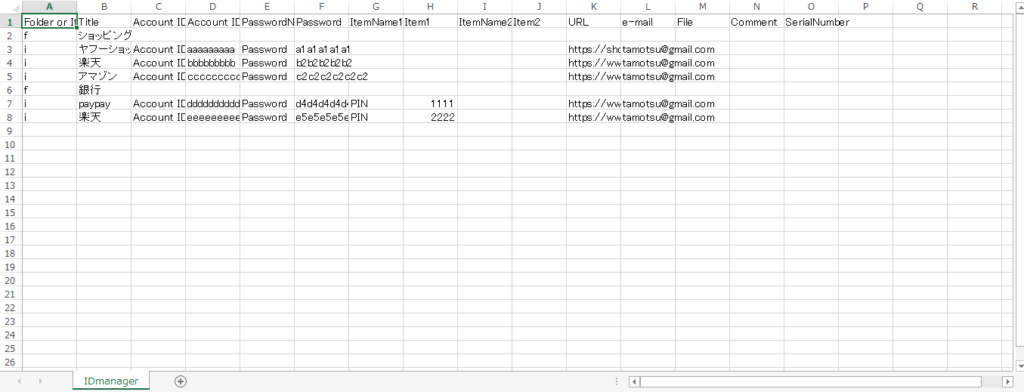
IDManagerのCSVファイルの中身の説明
「IDManager」のCSVファイルのデータは A~Oまでの15列に並んでいます。
それぞれには下記のデータが格納されています。
- A. Folder or Item 「フォルダ」か「項目(アイテム)」かを識別する文字。「フォルダ」の場合は f 、「項目」の場合は i が入っている。
- B. Title 「フォルダ」や「項目」に付けられた名前が入っている。
- C. Account ID Name 「フォルダ」の場合は空白、「項目」の場合には Account ID と入っている。
- D. Account ID IDが入っている。
- E. PasswordName 「フォルダ」の場合は空白、「項目」の場合には Password と入っている。
- F. Password パスワードが入っている。
- G. ItemName1 「フォルダ」の場合は空白、「項目」の場合でアイテム1にデータを入れている場合にはアイテム1に付けられた名前が入っている。
アイテム1とはこの欄のこと↓
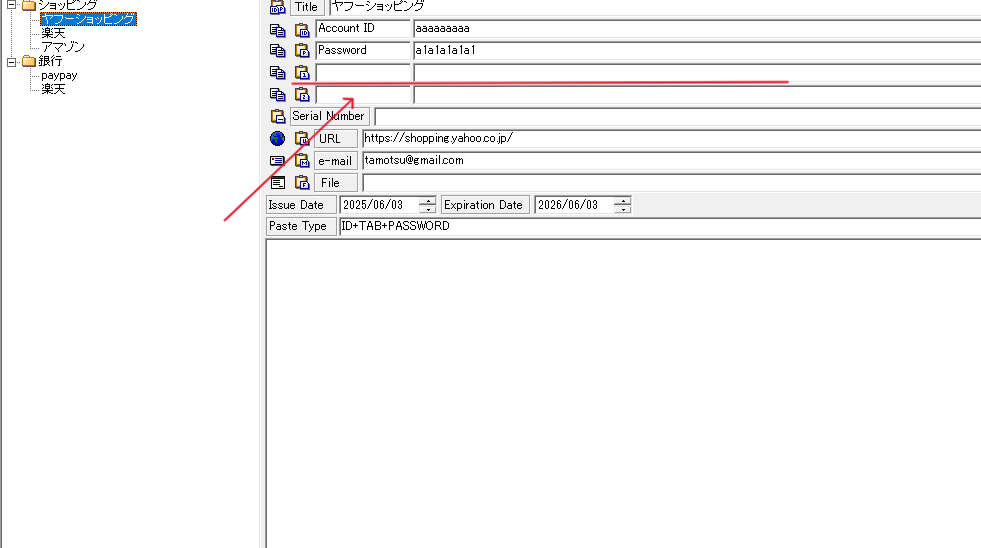
- H. Item1 アイテム1のデータが入っている。
- I. ItemName2 「フォルダ」の場合は空白、「項目」の場合でアイテム2にデータを入れている場合にはアイテム2に付けられた名前が入っている。
アイテム2とはこの欄のこと↓
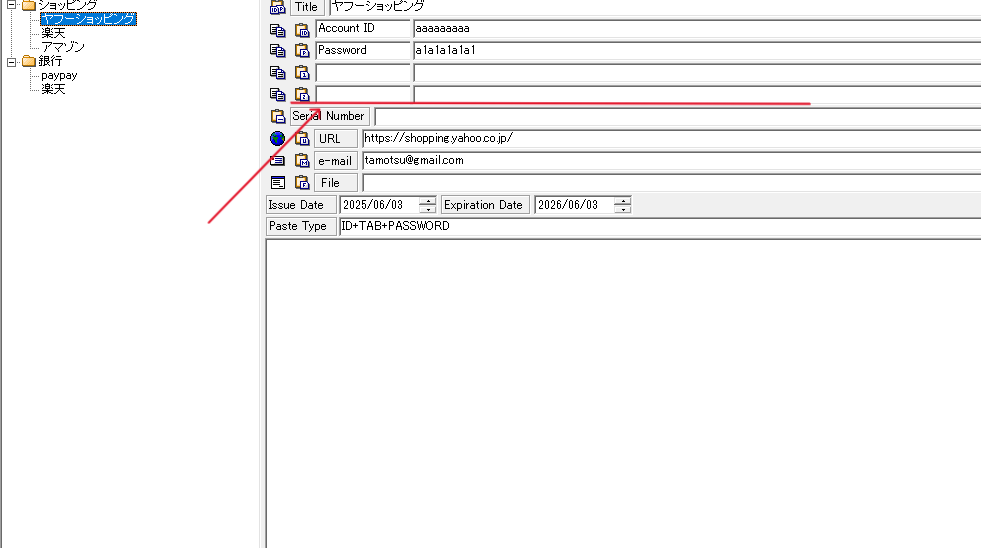
- J. Item2 アイテム2のデータが入っている。
- K. URL URLの欄にデータを入れている場合はここに入っている。
- L. e-mail e-mailの欄にデータを入れている場合はここに入っている。
- M. File Fileの欄にデータを入れている場合はここに入っている。
- N. Comment コメント欄にデータを入れている場合はここに入っている。
コメント欄はここ↓
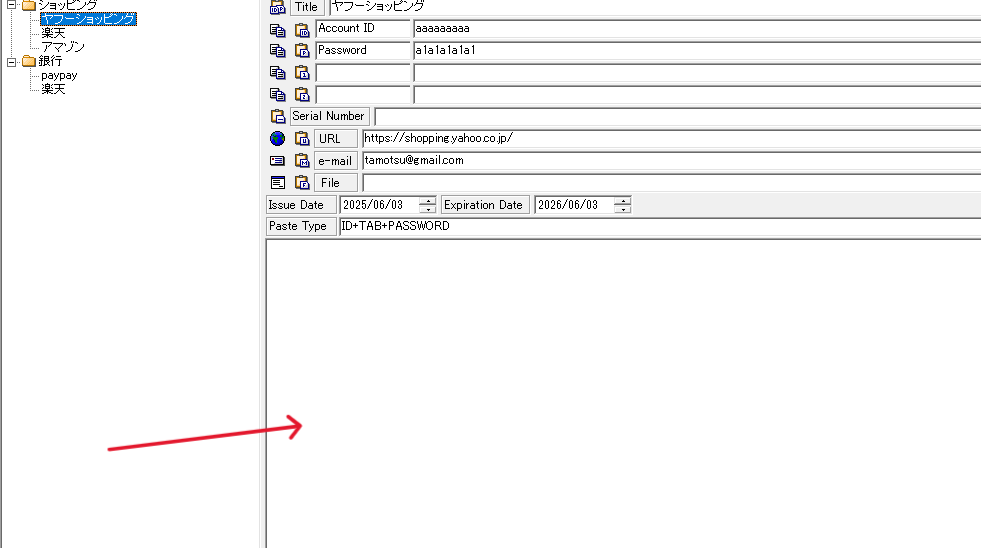
- O. SerialNumber SerialNumberにデータを入れている場合はここに入っている。
IDManegerのデータをコピーしてBitwarden用のCSVファイルを作成
次はIDManagerからデータをコピーしてBitwarden用のCSVファイルを作ります。
Bitwardenのデータ形式は以下の10列で作られています。
A.folder B.favorite C.type D.name E.notes F.fields G.login_uri
H. login_username I. login_password J. totp
IDManager(15列)のデータをBitwarden(10列)のデータにします。
- A. folder フォルダ名を入れる場所
IDManagerの「フォルダ」の行のB列(Title)のデータをここにコピーする。
( IDMangerは「フォルダ」と「項目」のデータが別の行に入っていたが、Bitwardenでは「…フォルダ」の中の「…項目」のように1行にフォルダ名と項目名を入れる。 ) - B. favorite ここは空白でOK
- C. type ここには login と入力する
- D. name サイト名を入れる場所
IDManagerの「項目」の行のB列(Title)のデータをここにコピーする。
( IDManagerは「フォルダ」と「項目」のデータが別の行に入っていたが、Bitwardenでは「…フォルダ」の中の「…項目」のように1行にフォルダ名と項目名を入れる。 ) - E. notes さまざまなデータを入れる場所
IDManagerからBitwardenにデータを移す場合、IDManagerの[Item1・2、e-mail]などBitwarden側にデータを移す場所がない項目がいくつもあります。
これらをBitwardenにも引き継ぎたい場合はここにデータをコピーします。 - F. fields ここは空白でOK
- G. login_uri ログインURLをここに入れる
IDManagerの「項目」の行のK列(URL)のデータをここにコピーする。 - H. login_username IDをここに入れる
IDManagerの「項目」の行のD列(Account ID)のデータをここにコピーする。 - I. login_password パスワードをここに入れる
IDManagerの「項目」の行のF列(Password)のデータをここにコピーする。 - J. totp ここは空白でOK。
それでは先ほどダウンロードしたIDManagerのCSVファイルをBitwarden形式に整形します。
3.新しくシートを追加する。
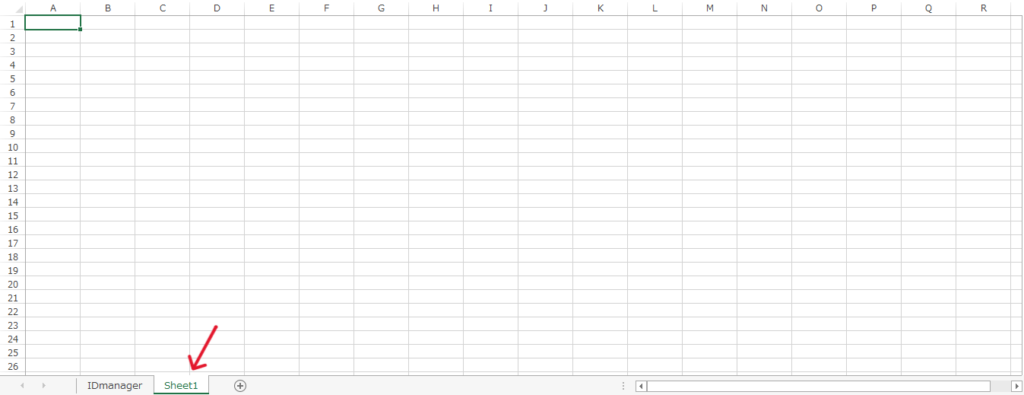
4.新しいシートにA列の folder ~ J列の totp まで10列を作る。
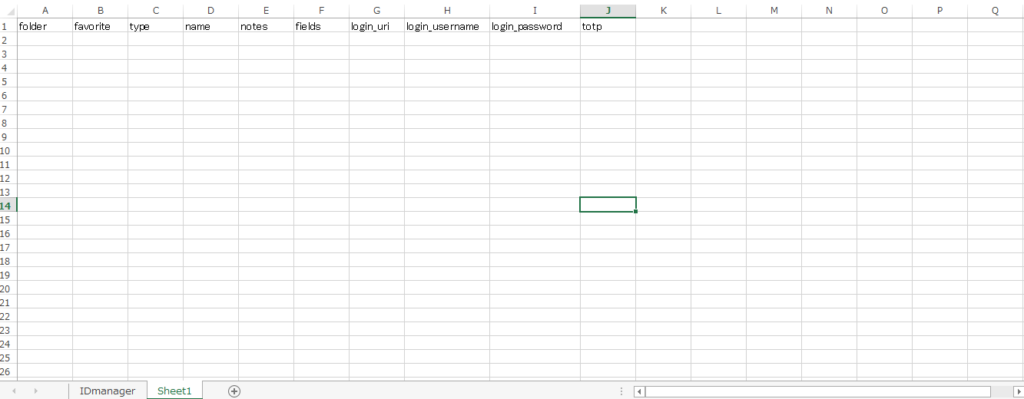
5.IDManagerのシートからデータをコピーする。
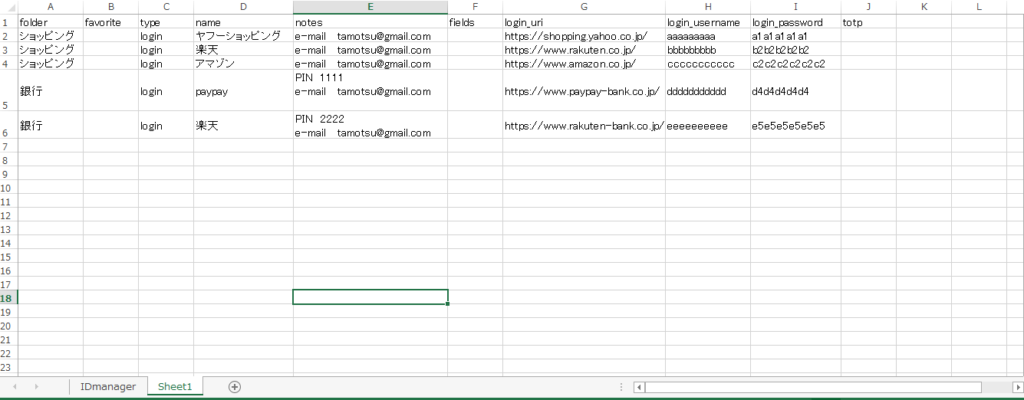
6.データをコピーし終わったら、IDManagerのデータが入ったシートは削除する。(CSVファイルはシートが複数の形式を認めていないため。)
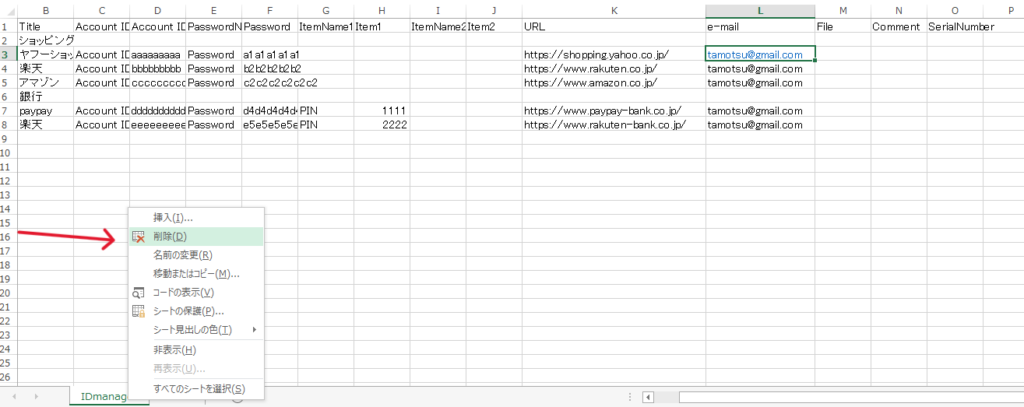
7.ファイルをエクスポートします。
「ファイル」→「エクスポート」→「ファイルの種類の変更」→「CSV(カンマ区切り)」を選択して「名前を付けて保存」
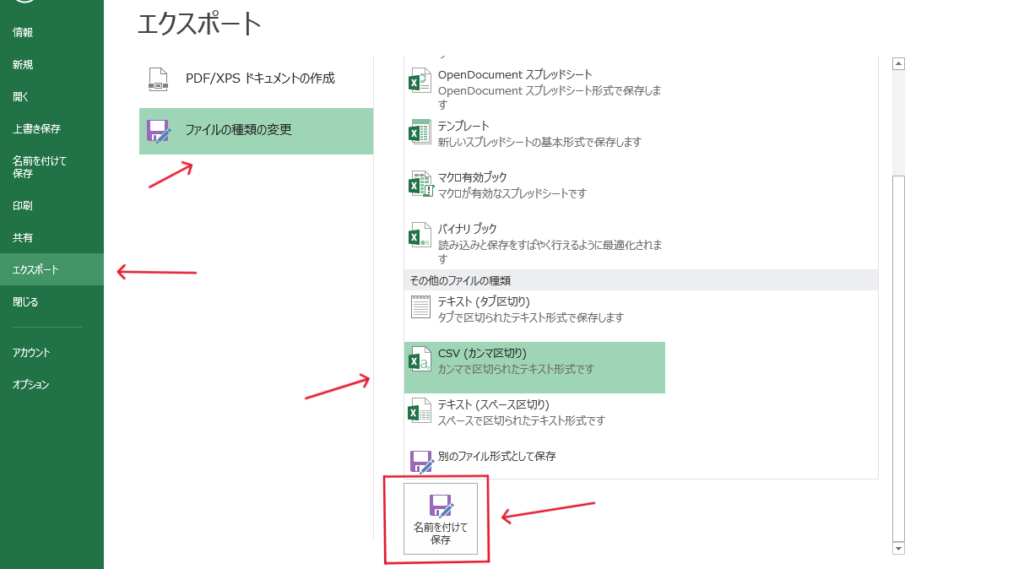
文字化け防止のために文字コードを確認
Bitwardenにデータを取り込むためには文字コードがUTF-8形式になっている必要があります。違う文字コードで取り込むと↓のように文字化けします。
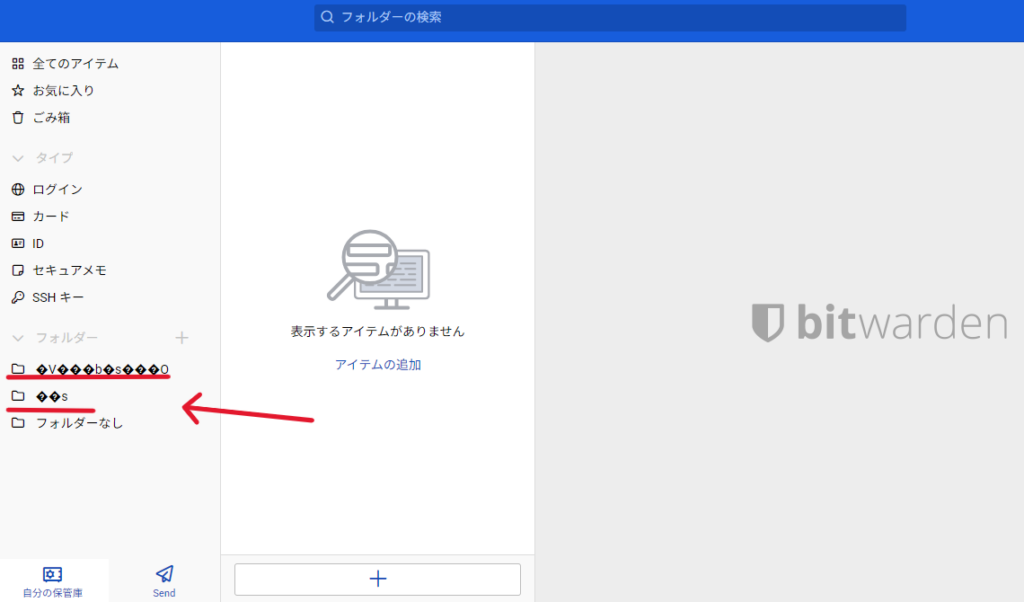
1.文字コードを確認するためにCSVファイルをメモ帳で開きます。右下隅の部分の文字が「UTF-8」になっていればOK。下の画像では「ANSI」になっているので、このままだと文字化けする。
メモ帳で文字コードを変更して保存し直す。
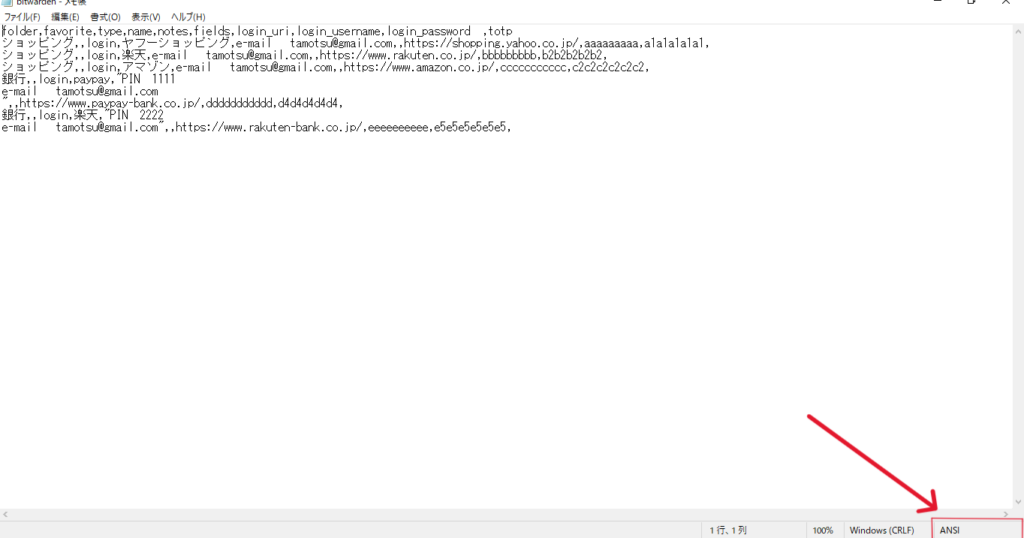
2.「ファイル」→「名前を付けて保存」を選択する。
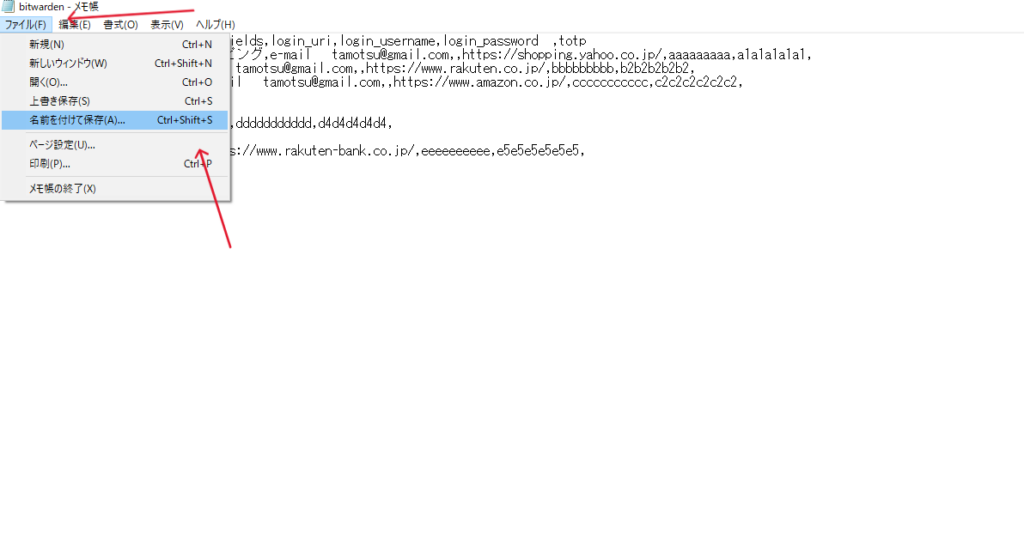
3.文字コードを「UTF-8」に設定。ファイルの種類を「すべてのファイル」に設定して、ファイル名の後ろに「.CSV」の拡張子を付ける。(ここをいじらずにそのまま保存すると、「CSVファイル(….csv)」ではなく「テキストファイル(….txt)」になってしまう恐れがあるため。)
「保存」をクリックする。
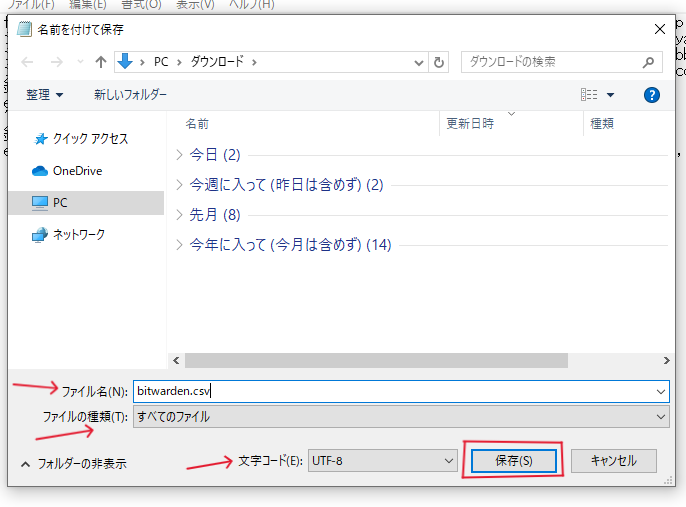
4.ファイルを上書きするか聞かれるので「はい」を選択して保存する。
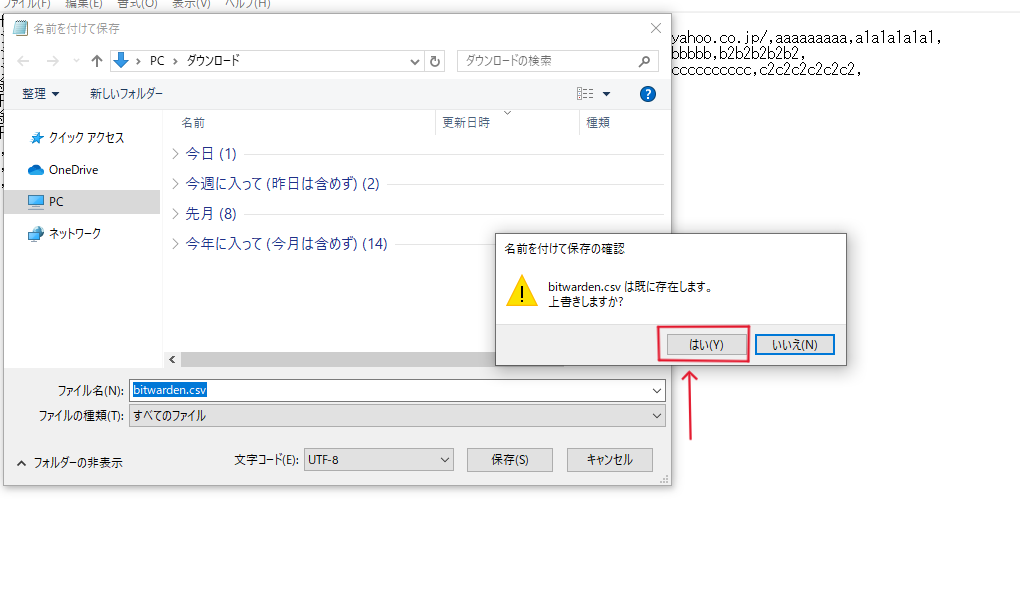
5.ファイルを開くと文字コードが「UTF-8」に変更されている。
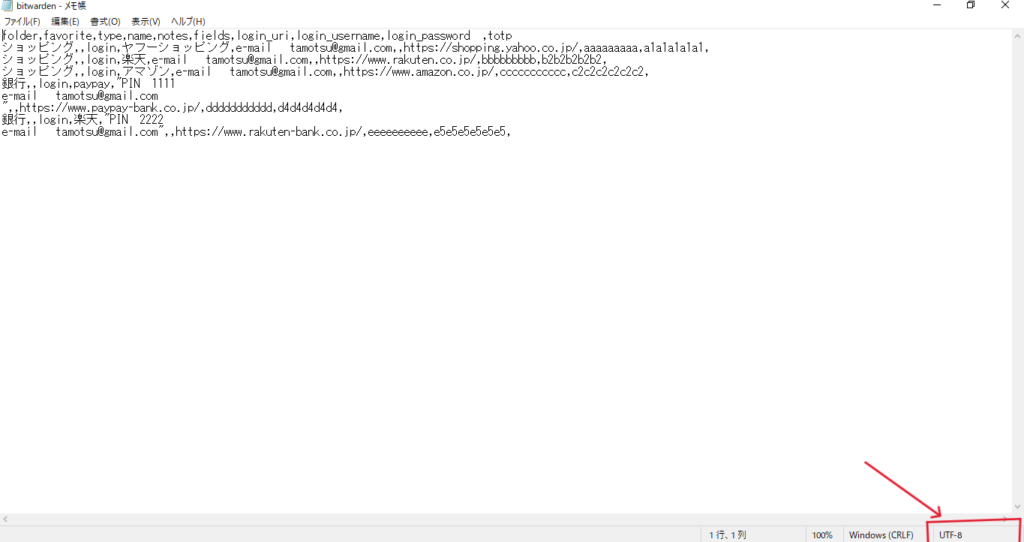
ステップ3:Bitwardenにインポート
1.Bitwardenを立ち上げ、「ファイル」→「データのインポート」を選択。
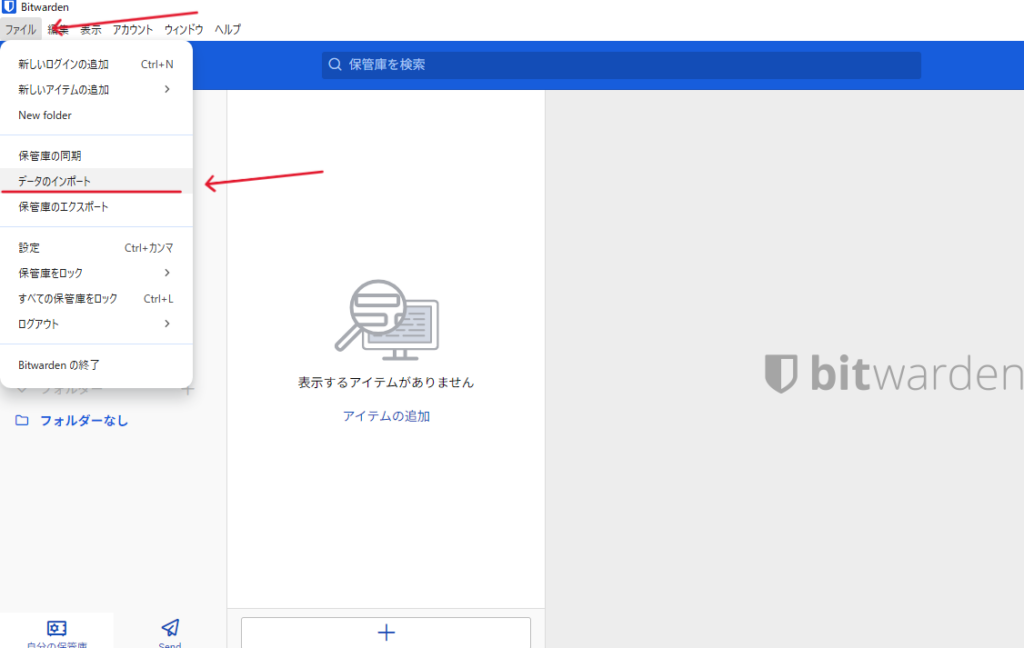
2.「データ」の「ファイル形式」で「Bitwarden(csv)」を選択する。
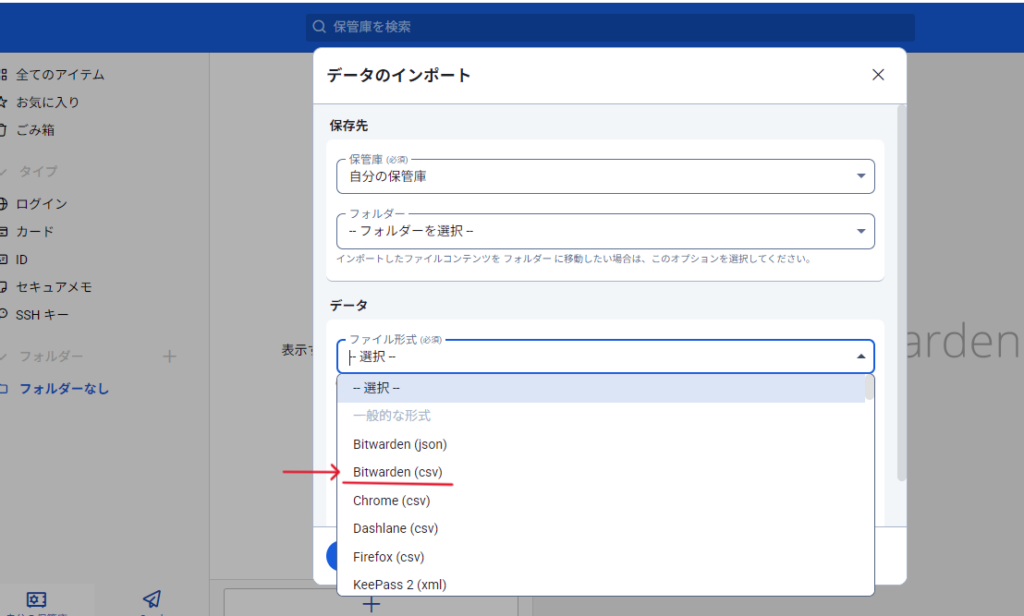
3.「ファイルを選択」をクリックして、「ファイル名」で先ほど作ったCSVファイルを選択。「開く」をクリックする。
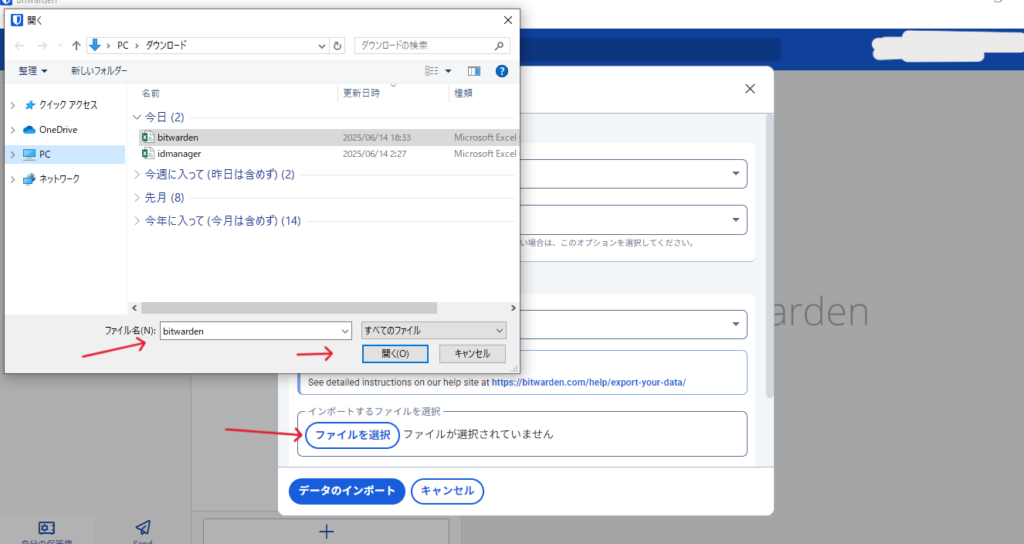
4.「データのインポート」をクリックする。
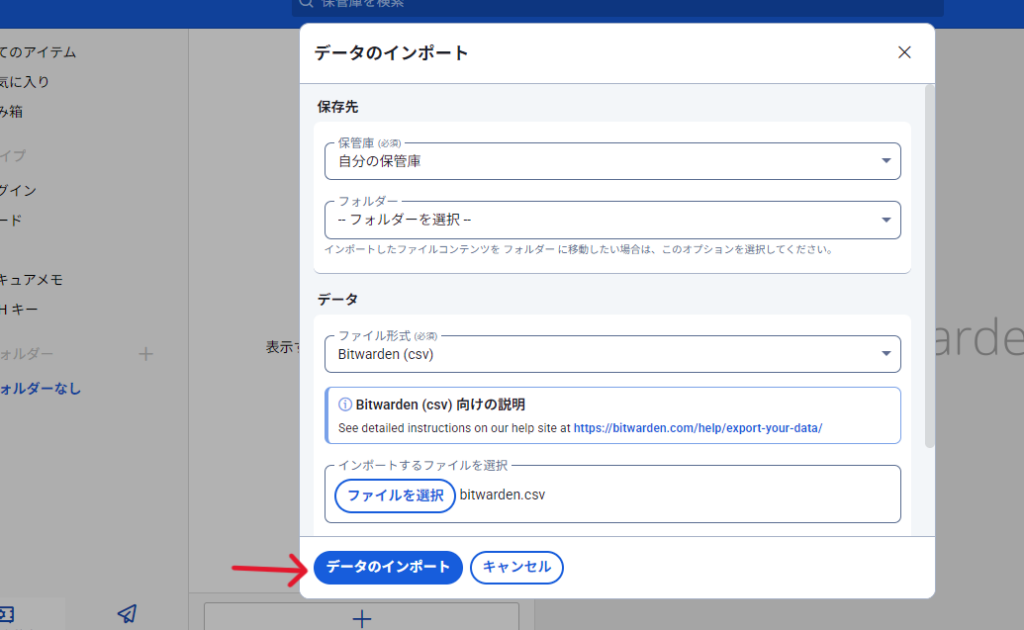
5.下の画面が出ればインポート完了。
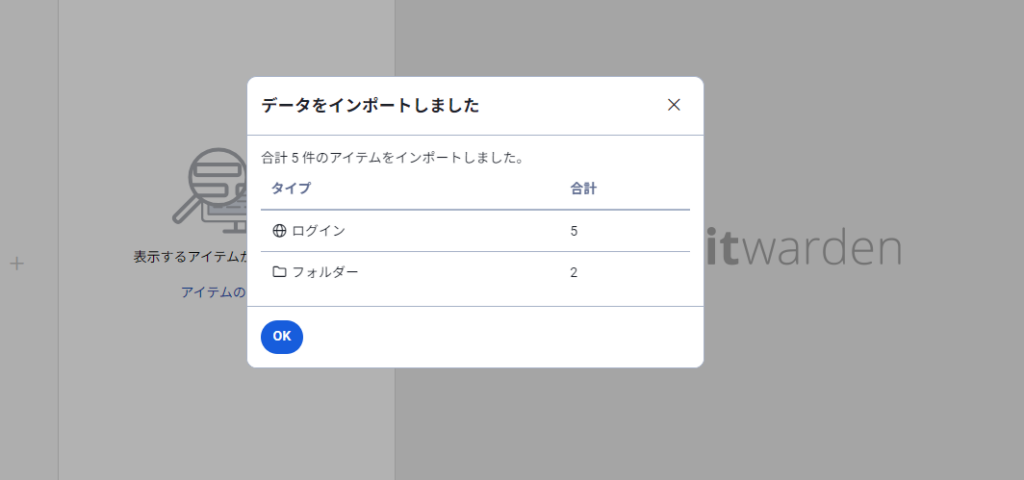
6.データが文字化けしていなければ成功です。
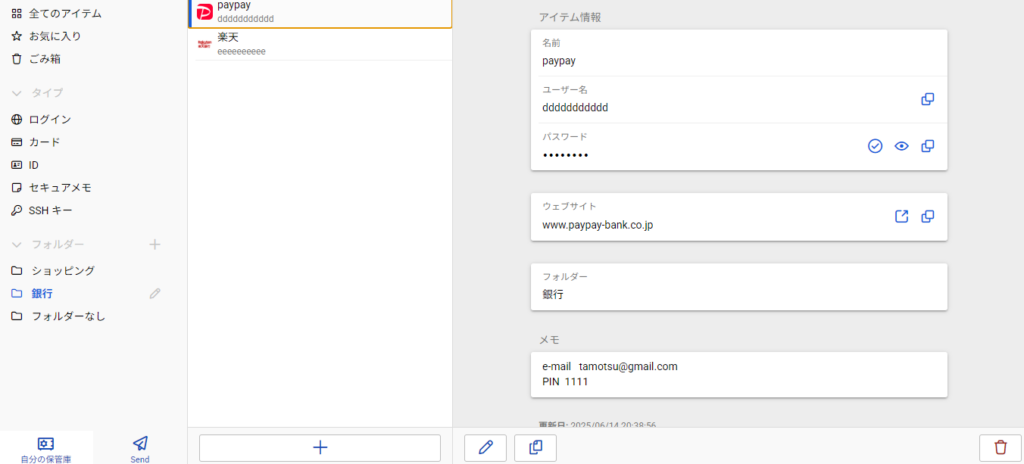
まとめ
データの移行はこれで終わりです。Excelでデータの整形が多少面倒ですが、少し知識があれば比較的簡単にできると思います。
ID Managerは便利ですが、時代遅れになりつつあります。Bitwardenは無料でクラウド対応&スマホもOKなので、この機会に乗り換えてみてはいかがでしょうか。
今こそ、安全・快適なパスワード管理に乗り換えるチャンスです!